ターミナルは怖くない!コマンド & Zsh 入門コース【コマンド/Zsh/Homebrew/APT/正規表現付き!】
初心者でも大丈夫!macOS/Windowsだけで学習可能です。terminalの操作、コマンド、シェルスクリプト基礎、コマンドのインストール方法、Zsh活用方法まで、まとめて習得 ※WindowsはWSLでLinux(Ubuntu)を用意
4.57 (81 reviews)
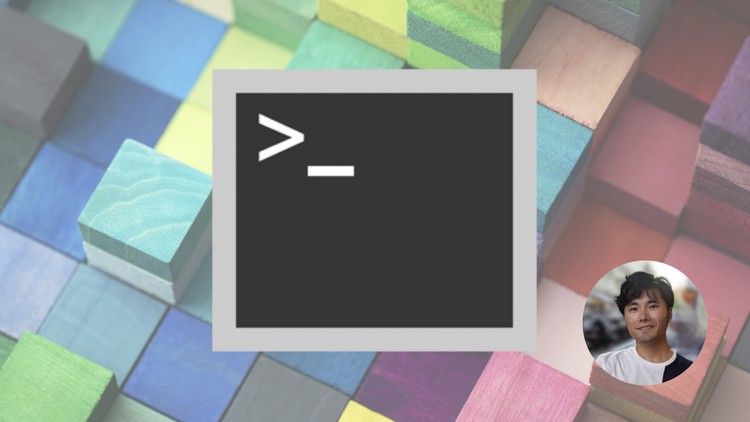
1,003
students
13 hours
content
Aug 2024
last update
$19.99
regular price
What you will learn
よく利用するコマンドの使い方
正規表現の基礎(BREやERE)
Zsh(シェル)の便利な設定
Zsh のプラグインマネージャを使ってプラグインを管理する方法
かんたんな shell script (シェルスクリプト) の作り方
Homebrew(パッケージマネージャ)を使ったコマンドのインストール、その他基礎的な操作の方法
APT(パッケージマネージャ)を使ったコマンドのインストール方法、その他基礎的な操作の方法
ワンライナーで(コマンドを組み合わせて)件数の大きいファイルを加工、集計する方法
Related Topics
4865608
udemy ID
9/4/2022
course created date
10/20/2022
course indexed date
Bot
course submited by